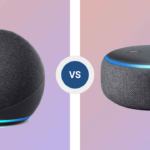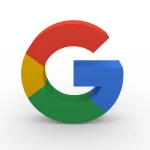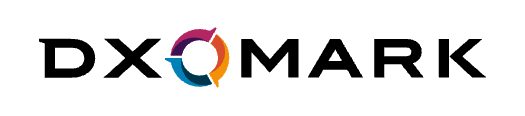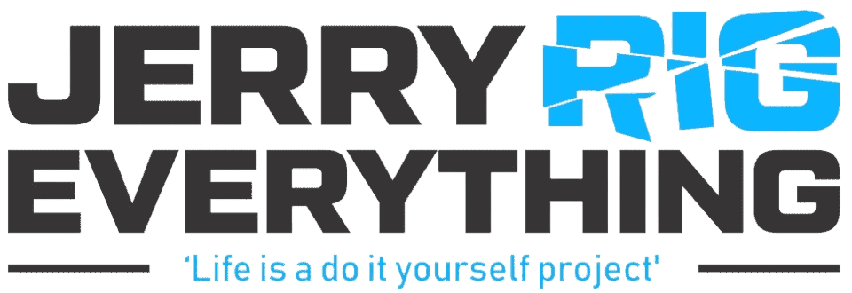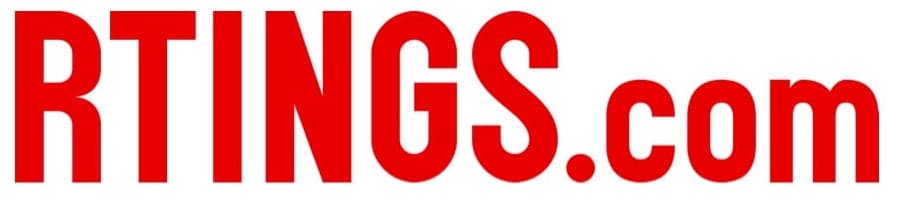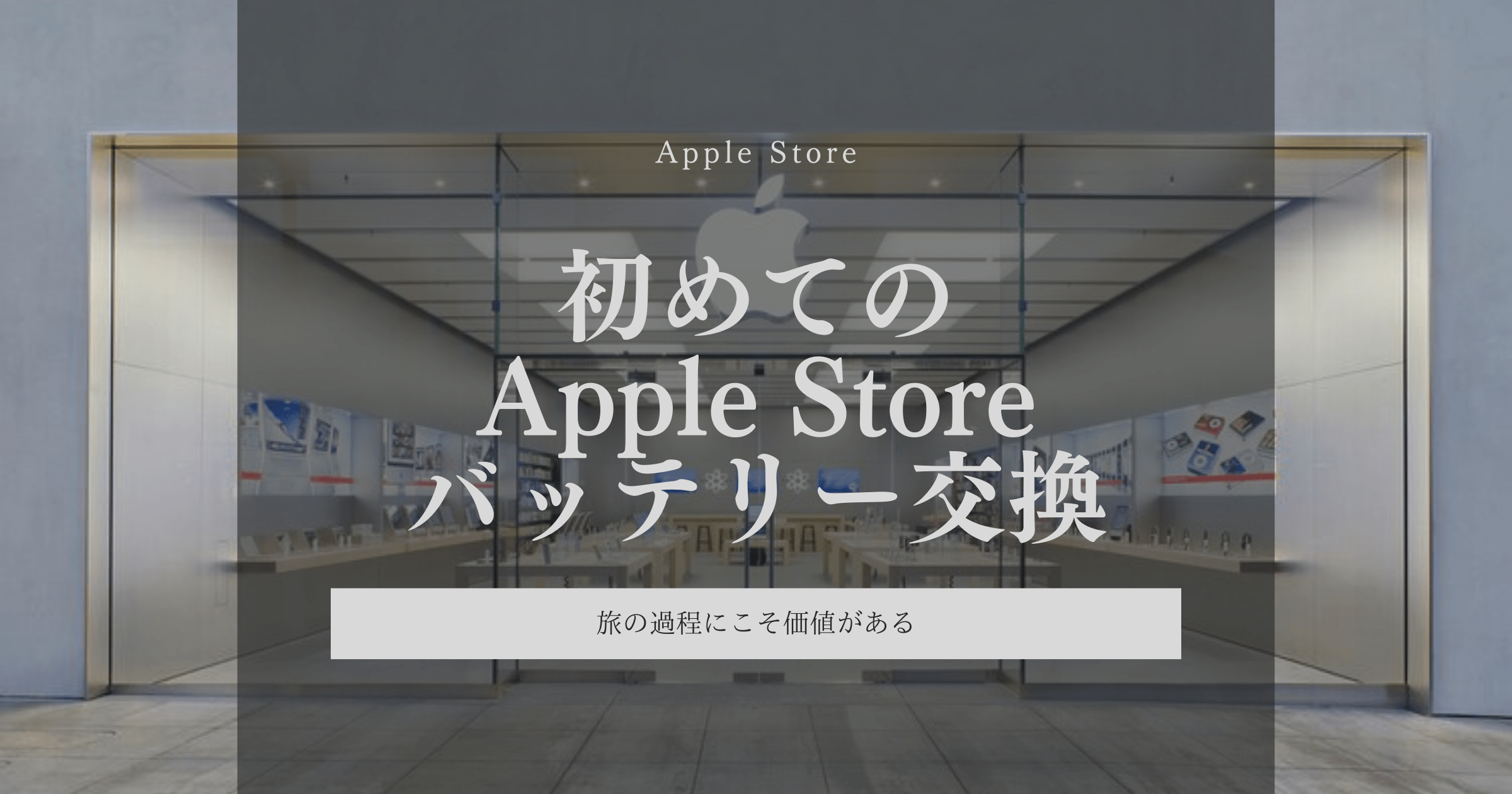
長い年月iPhone7を利用しているのですが、ある時、とんでもない早さでバッテリーが消費されるようになりました。
普通に利用しているだけで1時間辺り10%バッテリー残量が減っていくため、遂にバッテリーの劣化が起ってしまったかと…
このまま使い続けるのは厳しいと思いつつも、買い換えは乗り気ではなかったのでバッテリー交換をする事にしました。
バッテリー交換をしている業者を調べていたところオフィシャルであるApple Storeが割とリーズナブルに行っていることが分かったので、メーカーに直接やってもらう事にしました。
Apple Storeでの修理について
https://support.apple.com/ja-jp/iphone/repair/service
バッテリー交換の料金について
https://support.apple.com/ja-jp/iphone/repair/service/battery-power
ちなみにバッテリー容量に関してはiPhone7は1960mAh、iPhone7 Plusは2900mAhなので現在のフラグシップ機より搭載量は当然少ないですが、ブラウジングテストだとXperia1より大分良いので結構使えます。

初めてApple Storeでのバッテリー交換
近隣のApple Storeのジーニアスバーをバッテリー交換という名目で予約する事で対応してもらえます。
メーカー直でやってもらい良かったと思ったのが事前にやっておくことを知らせて貰えた事でした。
事前のにやっておく事
予約を行うと「ご来店の前に」という内容のメールが届き、当日訪れる前までにやっておく事3つが記載されています。
- データのバックアップを取る
- iPhoneを探すをオフにする
- ソフトウェアをアップデートする
データのバックアップを取る
バックアップを取る方法はiCloudを使う方法とiTunesを使う方法があります。
iPhoneを探すをオフにする
意外だったのがiPhoneを探すをOFFにしておく事です。調べた所iPhone、iPad、iPod touchを売却、譲渡、下取りに出す前にもやっておく必要があります。
「iPhone を探す」からデバイスを削除する方法はこちら
ソフトウェアをアップデートする
iTunesを使ってバックアップを行うとアップデートしていない場合アップデートを促されるのでまとめて行ってしまうのが良いと思います。
iPhoneのソフトウェアをアップデートする方法を見る
ちなみにLINEの同一機種間での引継のため、36時間有効の引継設定をONにしていましたが使う事はありませんでした。
というのもバッテリーだけが入れ替わって本体やアプリはそのまま返って来たためです。対応機種や本体の損傷状況によって丸ごと交換になってしまうかもしれないので、一応やっておいたほうがいいとは思います。
当日の対応
事前調査だと2時間ほどで終わるという話を耳にしていたのですが、混雑を予想して平日の日中帯に予約をして訪れましたが作業時間は40分という驚愕の速さ!
見た目の損傷もなく、データの破損もありませんでした。しかも保護フィルムは剥がれていませんでした。(パワサポ製品が優秀というのもあるかも知れませんが)
値段も2019年12月現在5940円と、サードパーティのお店で行ってもらうよりかなり高速で安かったです。(値段は保証対象端末によって変わります)
また修理対象製品は一定期間のメーカー保証があるため、万が一何かあった場合でも90日ほどは安心です。
下記からGenius Barの予約が出来ます。
https://getsupport.apple.com/?caller=sfaq&SG=SG003&category_id=SC0999&symptom_id=99911
バッテリー寿命と充電
一般的にリチウムイオン電池は約2~3年と言われているため天寿を全うしたとは思いますが、自分はバッテリーが90%以上になっていないと安心出来ないタイプのため、サージを過信して過充電を行っていました。
過充電は良くないなーという教訓からバッテリー充電の方法を変えたのでその内容も後日まとめます。